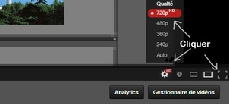|
Formation Informatique premier niveau, version 2012/2013. |
|||
|
Les tutoriels mentionnés dans cette première partie peuvent présenter des éléments quelque peu obsolètes en raison de la forte évolution du numérique intervenue depuis leur mise en place, néanmoins leur contenu peut s'avérer utile si vous êtes débutant . |
|||
|
N°1 |
Maitriser les Fondamentaux de son PC. |
|
|
|
N°2 |
Naviguer dans les dossiers. |
||
|
N°3 |
Stocker et sauvegarder ses fichiers. |
||
|
N°4 |
Le Bloc- |
||
|
N°5 |
Utiliser un traitement de texte |
||
|
N°6 |
Installer LibreOffice et paramétrer Writer |
||

|
Programme et Tutoriels formation débutants informatique, session 2013- |
Accéder Aux Tutoriels |
Suite des Programme et des Tutoriels formation débutants informatique, session 2013- |
Accéder Aux Tutoriels |
|
N°1: Je souhaite me mettre à l'ordinateur! Description de l'ordinateur et de son fonctionnement: - - - - - |
N°2: Je veux apprendre Windows 8 ! - - - - |
||
|
N° 3: Je souhaite continuer avec windows 8! Découvrir le bureau de Windows 8: - - - -
|
N°4: J'ai des difficultés avec ma souris...et mon clavier. Savoir maîtriser la souris: - -
|
|
|
|
N° 5: Utiliser la page accueil de Windows 8 Les nouveautés de W8: - -
|
N° 6: Je veux garder mes habitudes! Pour ceux qui sont trop désorientés avec le nouvel écran de Windows 8, il existe des solutions pour rester dans le décor auquel ils sont habitués, c'est à dire: - -
|
||
|
N° 7: Je n'arrive pas à retrouver mes dossiers. (Première partie). Comprendre l'arborescence du disque dur de son Ordinateur; - -
|
N°8 : Je n'arrive pas à retrouver mes dossiers (deuxième partie) L'apparition des Bibliothèques: - - |
||
|
N°9: Je n'arrive pas à retrouver mes dossiers (troisième partie) Bien gérer ses dossiers: - - - |
N°10: La sauvegarde des documents Comment éviter de perdre des documents: - - - -
|
||
|
N°11: Utiliser les "Accessoires" de windows 8. - - |
N°12: Pourquoi et comment Installer d'autres logiciels. - - -
|
|
|
|
N°13: Mon premier traitement de texte. -
|
|
N°14: Internet facile: Comment surfer sur internet: - - |
|
|
N°15: La messagerie: - - - - |
|
N°16: La protection des données. - - -
|
|
|
L'installation de Windows 10 est maintenant acquise. Afin de faciliter son utilisation, de nouveaux tutoriels vous sont proposés sur cette page. |
|||
|
N° 17: L'arrivée de Windows 10: Depuis le 29 juillet 2015 Windows 10 a remplacé Windows 7, 8 et 8 1. Il a été possible se le procurer gratuitement pendant 1 an, maintenant c'est termiiné. N° 18: Comment installer Windows 10: Vous avez choisi d'installer windows 10. Ce tutoriel vous monte comment installer facilement window 10. N° 19: Démarrer avec Windows 10:, Lancer Windows 10 et retrouver ses habitudes - - N°20: Que faire après avoir installé Windows 10 - - - |
|
N° 21: Le nouveau menu démarrer de Windows 10 : Depuis la mise à jour N°KB3176936 de septembre 2016, le menu démarrer de W10 a été modifié. Il reprend des éléments plus affirmés des menus de Windows XP et Windows 7 N°22: Faut- Cortana est devenu un incontournable des dernières versions de Windows 10 . Voyons s'il est utile de l'utiliser et comment s'y prendre. N°23: L'application "Courrier " "Courrier" est une messagerie locale très simple d'utilisation qui est intégrée dans Windows 10. N° 24: Prévoir que son PC peut se bloquer et ne plus démarrer. C'est un évènement qui peut se produire quand on utilise certains logiciels. Pour remédier à ce pb si jamais il se produit, Microsoft a prévu une solution de débloquage à laquelle il faut souscrire au plus vite. |
|
|
Pourquoi pas pour vous détendre un petit exercice d'entraînement sans aucun danger qui va vérifier votre performance à éviter les pièges quand vous installez un logiciel: Nb: Tout ce que vous allez faire est totalement factice et rien ne va s'installer sur votre PC contrairement à ce qui va apparaître dans les propositions. Allez- - - - - |
|||
|
FORMATION WORD et WPS
|
|||
|
N°23 Utiliser le traitement de texte Word 2007
-
-
-
Les fonctionnalités de base de Word: - |
|
N°24: Utilisation de Word ( suite) Les fonctionnalités de base de Word (suite): - - - - |
|
|
N°25: Utilisation de Word ( suite) - - - -
|
N°26 Utilisation de Word ( suite) Ajouter des objets: - - - - -
|
|
|
|
N° 27: Utilisation de Word ( suite) Options avancées des outils: - - - - -
|
|
N° 28 Utiliser la suite bureautique WPS Office Il s'agit d'une suite bureautique gratuite, qui reprend point par point les caractéristiques et les apparences des applications Word, Excel et Power Point de Microsoft Office. Ce tutoriel vous explique comment installer ce logiciel afin de ne pas avoir de problemes de fonctionnement si l'on dispose déja de Microsoft Office quelle que soit la version, sur son PC. |
|
|
|
|
|
|
| Ateliers |
| Tutoriels |
| Les cookies |
| La fin du SWF |
| Supports de formation |
| Travaux réalisés |